
Зміст
- Навіщо використовувати контролер Xbox Elite
- Починаємо
- Назначення кнопок з додатками Xbox Accessories
- Маркування ключів з JoyToKey
Не багато хто думав, що Microsoft серйозно ставилася до приведення своїх Xbox досвіду до ПК. Якою б не була причина, навряд чи хтось сумнівається, що компанія зараз серйозна. Все почалося з Xbox Elite Controller, що Повинен бути мобільним на початку цього року.
Контролер Xbox Elite - це перший серйозний апаратний апарат компанії Microsoft, створений спеціально для хардкорних геймерів. Розкритий в минулому році на виставці Electronics Entertainment Expo, контролер Xbox Elite пропонує досконалу якість збірки та параметри налаштування, які просто не були життєздатними для звичайного бездротового контролера Xbox One. Серед цих функцій - можливість підключення контролера до ПК з Windows 10 для оновлення, налаштування та відображення кнопок.

Нижче описано, як використовувати контролер Xbox Elite на ПК з ОС Windows.
Навіщо використовувати контролер Xbox Elite
Перш ніж почати, я думаю, що необхідно відповісти на кілька очевидних запитань щодо контролера Xbox Elite. Перший з них, чому турбуватися використання Xbox Elite контролер для комп'ютерних ігор на всіх? Чому б не використовувати джойстик або ігрову клавіатуру?
Істина полягає в тому, що обидва ці опції є чудовими, якщо ви робите комп'ютер для ігор. Контролер Xbox Elite ідеально підходить для геймерів не є Вбудований в комп'ютерні ігри або віддає перевагу контролеру. Наявність контролера означає можливість відкинутися назад і насолоджуватися грою без чогось у колінах. Ви більше не прикріплені до найближчого району перед ігровим ПК.

Читати: Xbox Elite Wireless Controller Огляд
Через відображення ключів ви можете вирішити, які кнопки на контролері Xbox Elite відповідають клавішам на клавіатурі. Ігри, які вже підтримують контролери, просто перетворюються на Xbox One Controller без проблем. З правильними аксесуарами немає жодного дроту, який би брав участь в установці.
Починаємо
Перш ніж придбати контролер Xbox Elite $ 149.99, подумайте, як ви хочете його використовувати на вашому ПК. Пройшли ті часи, коли вам доводилося вибирати, чи хочете ви, щоб ваш контролер був провідним або бездротовим; Elite Controller обробляє обидва способи взаємодії з ігровим ПК. У комплекті з контролером є плетений кабель mini-USB, який дозволяє заряджати комп'ютер і підключатися до нього.
У контролер Xbox Elite не входить бездротовий адаптер Xbox. Вам знадобиться адаптер бездротового зв'язку Xbox, перш ніж ваш ПК з Windows може спілкуватися з вашим контролером. Бездротовий адаптер Xbox коштує $ 24.99 від Amazon.

Інша важлива річ, яку потрібно розглянути, це операційна система, встановлена на вашому ПК. Додатки Xbox для Windows і додатки Xbox Accessories - це те, як Microsoft розширює досвід Xbox на ваш комп'ютер. Обидва доступні лише для власників Windows 10 і Xbox One. Дійсно, вам потрібно мати комп'ютер з Windows 10, попередньо завантажений на нього або скориставшись пропозицією Free Windows 10 Upgrade, щоб отримати найкраще з Xbox Elite Controller.

Читайте: Як користуватися Xbox на Windows 10
Назначення кнопок з додатками Xbox Accessories
Завантажте додаток Xbox Accessories, щоб розпочати налаштування кнопок на ваш Xbox Elite Controller. Ви будете керуватися процесом іменування вашого контролера та ознайомтеся з усіма функціями, які він пропонує.

Кожна гра для Windows, яка вже має підтримку контролерів Xbox 360, яку ви володієте, не вимагатиме ніякої тонкої настройки, за винятком завантаження програми та вибору того, що ви хотіли б, щоб реплікація лопаток на тилі контролера.

Ви можете надати кожній конфігурації контролера ім'я та призначити його певному слоту так, щоб його можна було легко перемикати. Також є опції для чутливості джойстика, яскравості логотипу та зміни функцій контролера.
Маркування ключів з JoyToKey
З будь-якої причини існує велика кількість ігор, доступних поза магазином Windows, які не постачаються з підтримкою контролерів. Як правило, це ігри, які залежать від вводу миші з будь-якої причини. Міста Скалінес є прекрасним прикладом. Steam перераховує гру, що має часткову підтримку контролера, але вона не працює з будь-якими контролерами на ПК. Тобто, без деяких додаткових ручок. Покладіть в деякі роботи, і ви можете зробити будь-яку гру на всіх підтримку вашого Xbox Elite контролера.
Найкраще програмне забезпечення, яке я знайшов, називається JoyToKey. Після підключення контролера Xbox Elite можна призначити його для тиражування дій певних клавіш на клавіатурі. Наприклад, лівий джойстик на бездротовому контролері Xbox Elite може копіювати комп'ютерну мишу. Кнопки можуть претендувати на клавішу А на вашому комп'ютері.
Завантажити JoyToKey звідси, і витягти файли в безпечне місце на вашому комп'ютері. Інсталяція як такої не існує, просто двічі клацніть по програмі, щоб відкрити її і розпочати відображення ключів до вашого контролера.
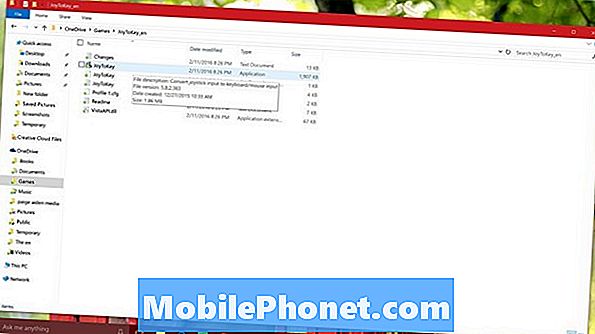
Коли ви почнете налаштування, натисніть певну кнопку на вашому контролері, і JoyToKey скаже вам, яка кнопка має жовтий колір. Для досягнення найкращих результатів, я рекомендую отримати список ключів, які потрібні вашій комп'ютерній грі, а потім використовувати їх Майстер масового призначення.
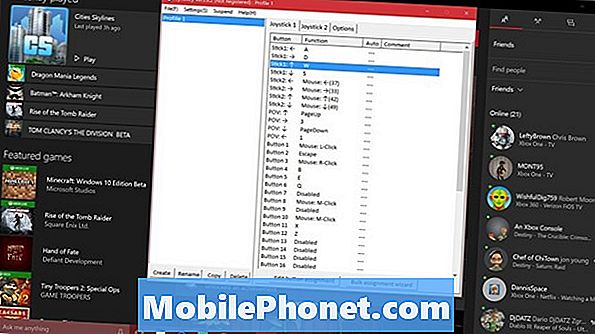
Для точного налаштування окремих клавіш потрібно вибрати кнопку зі списку та двічі клацнути. Натисніть клавішу на клавіатурі, яку ви бажаєте зіставити.

Виберіть Миша зі списку параметрів, якщо ви хочете зіставити джойстик на контролері Xbox Elite з мишею.
Зауважте, що перед запуском програми JoyToKey потрібно запустити JoyToKey, перш ніж відтворювати будь-які ігри, для яких потрібно скопіювати ключі. Додаток робить це трохи легше, дозволяючи примусити його до запуску для конкретних ігор у меню налаштувань. Зверніть увагу, що ігри Xbox Live, завантажені через Магазин Windows, не повинні вимагати від вас відображення клавіш.
Удачі вам у вашому Xbox Elite Wireless Controller.

